Как использовать инструмент управления пакетами Scoop в Windows 10
Менеджеры пакетов, такие как Chocolatey, Ninite, Windows Package Manager (WinGet), и некоторые из них, пожалуй, самые популярные менеджеры пакетов и эффективный способ загрузки программ без необходимости посещать сайт поставщика программного обеспечения вручную, загружать файлы и запускать установщик. В этом посте мы рассмотрим аналогичное приложение — Scoop, о том, как использовать инструмент управления пакетами в Windows 10.
Как использовать инструмент управления пакетами Scoop
Scoop без проблем устанавливает программы из командной строки. Инструмент предлагает следующие преимущества:
- Всплывающие окна разрешений.
- Установщики в стиле мастера с графическим интерфейсом.
- Загрязнение пути из-за установки большого количества программ.
- Неожиданные побочные эффекты от установки и удаления программ.
- Необходимость поиска и установки зависимостей.
- Необходимость выполнения дополнительных действий по настройке для получения работающей программы.
Мы обсудим эту тему в следующих подзаголовках:
Tupperware multi scoop & meatballs.
- Скачайте и установите Scoop
- Используйте инструмент управления пакетами Scoop
- Устанавливайте или удаляйте программы с помощью Scoop
1]Загрузите и установите Scoop
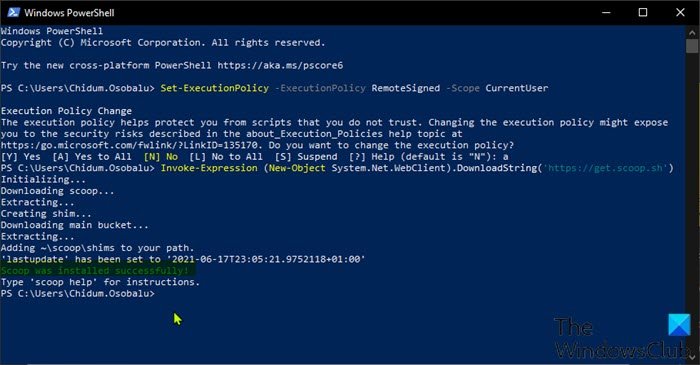
Программы для Windows, мобильные приложения, игры — ВСЁ БЕСПЛАТНО, в нашем закрытом телеграмм канале — Подписывайтесь:)
Чтобы загрузить и установить Scoop на устройство с Windows 10, выполните следующие действия:
- Нажмите клавишу Windows + X, чтобы открыть меню опытного пользователя.
- Затем нажмите i на клавиатуре, чтобы запустить PowerShell.
- В консоли PowerShell введите или скопируйте и вставьте команду ниже и нажмите Enter.
Set-ExecutionPolicy -ExecutionPolicy RemoteSigned -Scope CurrentUser
Эта команда необходима, потому что если вы попытаетесь запустить сценарий, необходимый для Загрузить и установить Зачерпните перед запуском приведенной выше команды, вы можете столкнуться с сообщением об ошибке «PowerShell не может быть загружен, потому что выполнение сценариев отключено». Вы также можете включить или выключить выполнение сценария Windows PowerShell с помощью групповой политики или редактора реестра.
- Затем, когда команда будет выполнена, нажмите A на клавиатуре и нажмите Enter.
- Теперь вы можете запустить команду ниже, чтобы загрузить и установить Scoop.
Вызов-выражение (новый объект System.Net.WebClient) .DownloadString (‘https://get.scoop.sh’)
Scoop устанавливается в вашу пользовательскую папку C: Пользователи ИМЯ ПОЛЬЗОВАТЕЛЯ совок — и приложения, которые скачиваются и устанавливаются утилитой, можно найти в C: ProgramData совок каталог. По умолчанию Scoop загружает портативные версии программ.
Как принимать гейнер. Гейнер для набора массы.
2]Используйте инструмент управления пакетами Scoop
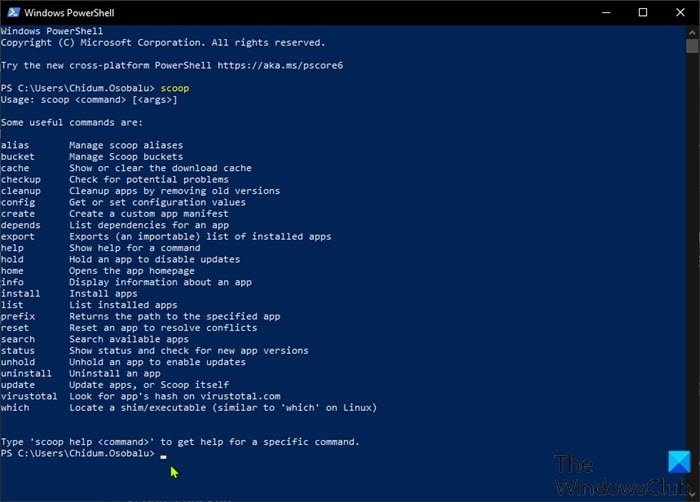
Теперь, когда на вашем устройстве с Windows 10 установлен Scoop, в PowerShell введите команду ниже и нажмите Enter, чтобы увидеть список команд, поддерживаемых программой.
Чтобы использовать одну из команд, введите приведенный ниже синтаксис и нажмите Enter:
Если вам нужна помощь с определенной командой, вы можете просмотреть ее раздел справки, введя приведенный ниже синтаксис и нажав Enter:
scoop help CommandName
3]Установите или удалите программы с помощью Scoop
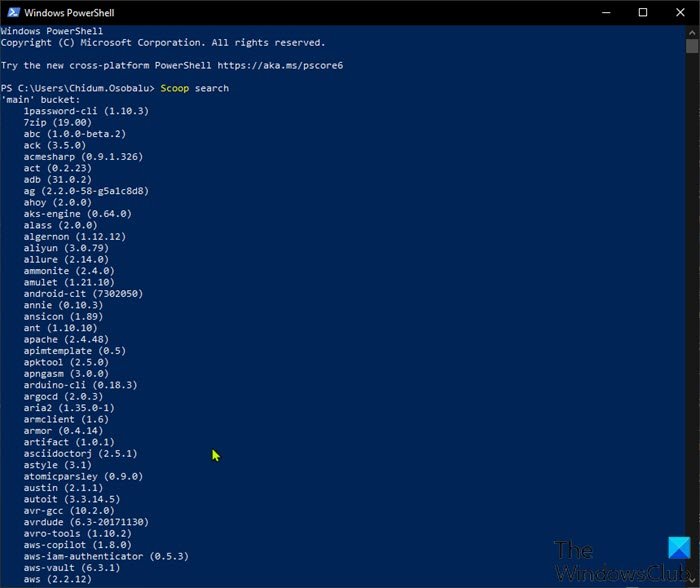
Перед установкой программ на устройство с Windows 10 с помощью Scoop вам необходимо знать список приложений, доступных для загрузки. Для этого введите следующую команду и нажмите Enter:
Как вы можете видеть на изображении выше, инструмент извлекает имена и номера версий всех поддерживаемых программ из своего основного списка. Списки Scoop называются ведрами. Если вы хотите добавить больше корзин, вы можете выполнить следующую команду:
совок ведро добавить BucketName
Посетите это Страница GitHub для просмотра списка доступных сегментов.
Теперь, когда вы просмотрели список доступных программ в данной корзине, чтобы установить любую программу, просто выполните команду ниже:
scoop установить ProgramName
Список доступных программ может быть довольно длинным. Итак, вы можете найти конкретные приложения, используя команду поиска ниже:
Scoop search Название программы
Для обновления приложений вам необходимо выполнить следующую команду:
совок установить git
Команда получит списки корзин (используемые для сравнения версии, доступной на вашем компьютере) и сохранит их как локальный манифест на вашем компьютере.
Чтобы удалить программу, выполните следующую команду:
scoop удалить ProgramName
Чтобы удалить корзину со всеми ее программами, выполните следующую команду:
ковш ковш п.м. BucketName
Вот и все, как использовать инструмент управления пакетами Scoop в Windows 10!
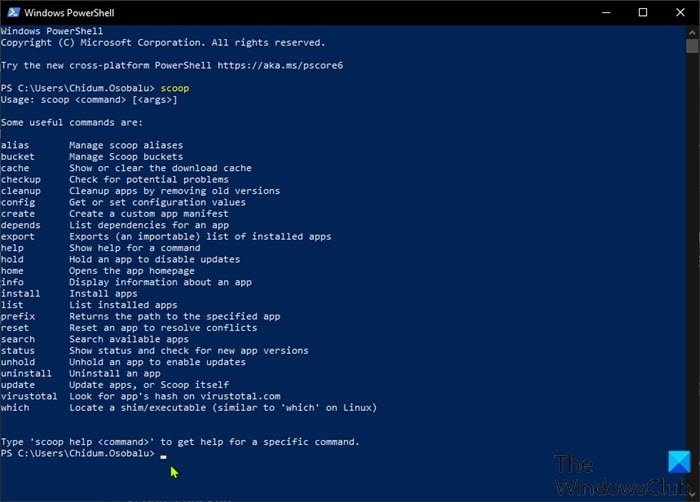
.
Программы для Windows, мобильные приложения, игры — ВСЁ БЕСПЛАТНО, в нашем закрытом телеграмм канале — Подписывайтесь:)
Источник: okzu.ru
Русские Блоги
Scoop установка, настройка и использование под Windows
Введение в Scoop
Scoop — это установщик командной строки для Windows и мощный инструмент управления пакетами. Вы можете найти информацию о своих проектах на github,URL проекта。
Причина установки: если вы хотите установить некоторые инструменты, такие как gcc, git и другие соответствующие параметры руководства, в своей повседневной жизни, вам нужно перейти на официальный веб-сайт, чтобы загрузить программу установки, нажать «Установить», а затем вам необходимо настроить ее. Это не только громоздкий процесс, но и другие инструменты Это также не легко разобраться, конфигурация также очень сложна, весь компьютер как загрязненный. Scoop может решить эту проблему очень хорошо.После установки scoop вам нужно всего лишь ввести простую строку команд в командной строке, чтобы установить необходимое программное обеспечение. Например, я хочу установить gcc, просто введите
scoop install gcc
Scoop выполнит все этапы загрузки, установки и настройки программного обеспечения.
Установка совка
Требования к окружающей среде
1、Windows 7 SP1 + / Windows Server 2008+
2. PowerShell 5 (или выше, включая PowerShell Core) и .NET Framework 4.5 (или выше)
3. PowerShell должен быть включен для вашей учетной записи пользователя, например Set-ExecutionPolicy -ExecutionPolicy RemoteSigned -Scope CurrentUser
установка
Выполните следующую команду в PowerShell, чтобы установить scoop в расположение по умолчанию (C: Users scoop)
Invoke-Expression (New-Object System.Net.WebClient).DownloadString(‘https://get.scoop.sh’) # or shorter iwr -useb get.scoop.sh | iex

После завершения установки введите scoop help, чтобы проверить успешность ( Общие команды могут быть просмотрены этим методом )。
Программы, установленные пользователями и самим совком, расположены по адресу C: Users scoop. Глобально установленная программа (–global) находится по адресу C: ProgramData scoop. Эти настройки можно изменить с помощью переменных среды. Конкретные шаги заключаются в следующем:
Установите Scoop в пользовательский каталог
$ env: SCOOP = ‘ D: Applications Scoop ‘ [Environment] :: SetEnvironmentVariable (‘SCOOP’, $ env: SCOOP, ‘Пользователь’) # Запустите установщик
Сконфигурируйте Scoop для установки глобальной программы в пользовательский каталог SCOOP_GLOBAL
$ env: SCOOP_GLOBAL = ‘ F: GlobalScoopApps ‘ [Environment] :: SetEnvironmentVariable (‘SCOOP_GLOBAL’, $ env: SCOOP_GLOBAL, ‘Машина’) # Запустите установщик
Установите aria2, чтобы ускорить загрузку программного обеспечения
Scoop может использовать aria2 для загрузки с использованием нескольких соединений. После установки через Scoop его можно использовать для всех последующих загрузок. Команда выглядит следующим образом:
scoop install aria2
aria2 связанная конфигурация
с поддержкой aria2 (по умолчанию: true) aria2-retry-wait (по умолчанию: 2) aria2-split (по умолчанию: 5) aria2-max-connection-per-server (по умолчанию: 5) aria2-min-split-size (по умолчанию: 5M)
загрузка программного обеспечения
Введите следующую команду для установки необходимого программного обеспечения
scoop install
Если он установлен в глобальном каталоге, команда выглядит следующим образом:
scoop install -g
Поиск программного обеспечения
поиск совка
Добавить библиотеку программного обеспечения
Поскольку доступно не все программное обеспечение, вы можете найти необходимое программное обеспечение, добавив «библиотеку программного обеспечения», например:
1、main — Default bucket for the most common (mostly CLI) apps
2、extras — Apps that don’t fit the main bucket’s criteria
3、games — Open source/freeware games and game-related tools
4、nerd-fonts — Nerd Fonts
5、nirsoft — A subset of the 250 Nirsoft apps
6、java — Installers for Oracle Java, OpenJDK, Zulu, ojdkbuild, AdoptOpenJDK, 7、Amazon Corretto, BellSoft Liberica https://russianblogs.com/article/4698502423/» target=»_blank»]russianblogs.com[/mask_link]
Scoop, установщик программы командной строки для Windows
Одна из самых распространенных функций, которые мы выполняем на нашем компьютере, — это установка приложений. Один из способов упростить установку программ в Windows через командную строку. Для этого мы можем использовать такой инструмент, как Scoop, способный легко искать и устанавливать различные пакеты программного обеспечения, просто используя инструмент Windows PowerShell.
И это одно из многих различий, которые мы можем найти между Windows и Linux операционные системы — это способ установки программ. в Microsoft операционной системы, как правило, необходимо загрузить файл .exe, запустить его и выполнить шаги, указанные мастером. В Linux, хотя это также возможно, обычно это делается в текстовом режиме через диспетчер пакетов, чтобы всегда иметь самую последнюю версию с ваших серверов для последующей установки на компьютер.

- Совок, самый простой способ установки приложений
- Попробуйте Scoop на своем компьютере с Windows 10
- Установка совка
- Список поддерживаемых команд
- Шоколад и
- OneGet
- Крыло
Совок, самый простой способ установки приложений
Scoop — это не что иное, как удобный менеджер пакетов командной строки, который упрощает установку приложений на любой компьютер с Windows. Его концепция очень похожа на Linux apt и yum, потому что через терминал PowerShell мы можем загружать самые последние версии программ с самих официальных серверов. Благодаря этому мы избавляемся от необходимости делать разные щелчки мышью во время настройки установки программы и поддержки надоедливых всплывающих окон, запрашивающих разрешения администратора.
Вот почему, используя Scoop, мы можем загружать и устанавливать совместимые программы с помощью одной команды. Легко установить, удалить и найти любое необходимое программное обеспечение без необходимости постоянно посещать веб-страницы. Этот инструмент очень легко программируется, поэтому он позволяет запускать повторяющиеся конфигурации для улучшения рабочей среды.
- Всплывающие окна с разрешениями
- Установщики с мастером графического интерфейса
- Установка множества ненужных программ
- Неожиданные проблемы с установкой и удалением программ
- Необходимость поиска и установки зависимостей.
- Необходимость дополнительных действий по настройке, чтобы программа работала правильно.
Попробуйте Scoop на своем компьютере с Windows 10
Чтобы иметь возможность использовать Scoop на нашем компьютере, потребуется только операционная система Windows 7 SP1 +, Windows 8 или Windows 10, а также убедитесь, что у нас есть PowerShell 5 (или более поздняя версия, включая PowerShell Core) и Установлен .NET Framework 4.5 (или новее).
Программы, которые лучше всего приспособлены для установки с Scoop, обычно называются портативными. Эти сжатые приложения запускаются независимо при извлечении и не требуют установки на наш жесткий диск, что позволяет избежать изменения реестра путем размещения файлов вне каталога программы. Аналогичным образом, поскольку Scoop позволяет удалять приложения, он также совместим с приложениями, для работы которых требуется установка. Мы можем увидеть список программ в его репозитории GitHub, нажав на эту ссылку .
Установка совка
Наиболее рекомендуемый способ установки Scoop — загрузить и запустить его автоматический установщик, который распространяется как сценарий PowerShell. Поэтому первое, что мы должны сделать, это написать PowerShell в меню «Пуск» Windows и запустить его. Как только появится окно, мы должны написать следующую команду, которая позволит нам выполнять сценарии, созданные из удаленного источника:
Invoke-Expression (New-Object System.Net.WebClient).DownloadString(‘https://get.scoop.sh’)
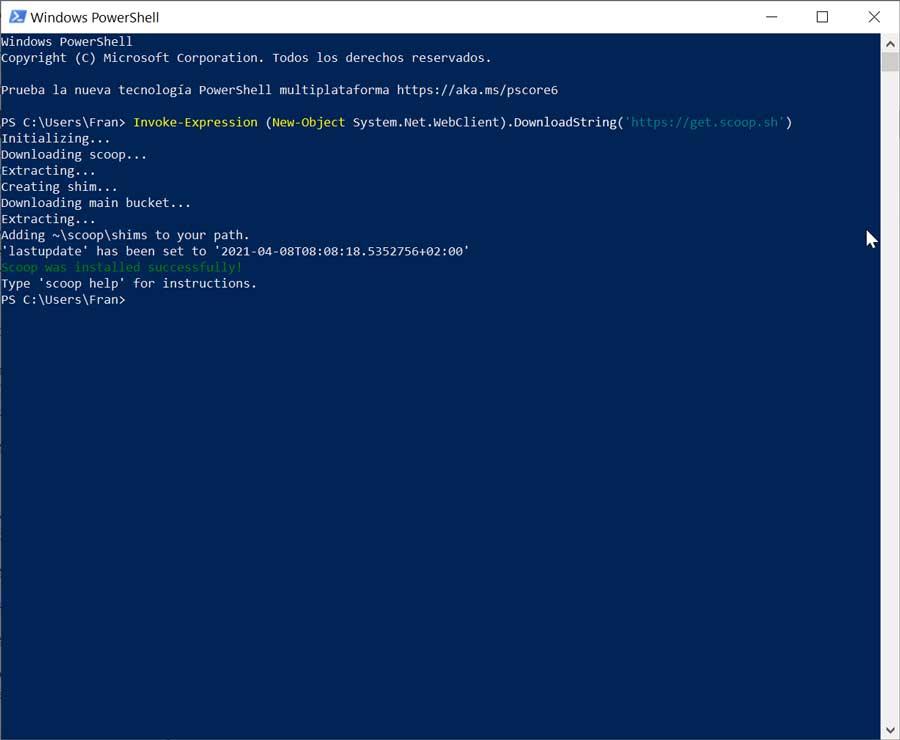
После того, как мы его установили, теперь мы можем использовать Scoop для установки различного программного обеспечения на наш компьютер. Чтобы установить программы, мы должны написать команду, которая появляется ниже, заменив «программа» на имя программы, которую мы собираемся установить.
scoop install program
Таким образом, если мы хотим установить знаменитый файловый компрессор под названием 7Zip, мы должны написать следующую команду:
scoop install 7zip
Приложение автоматически загрузит и установит последнюю доступную версию 7zip, включая все необходимые зависимости.
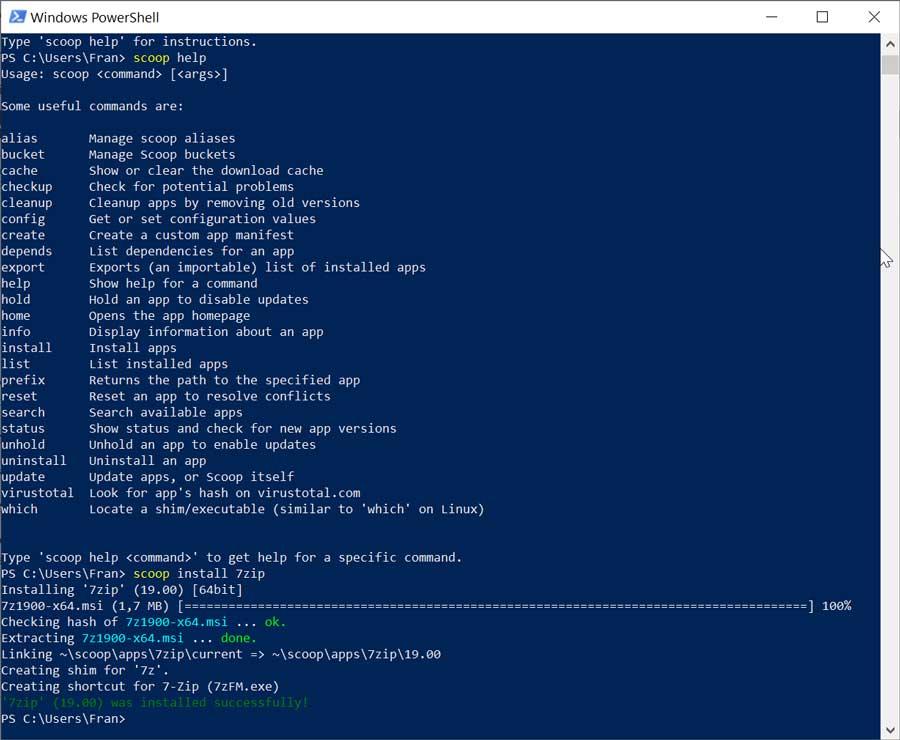
Список поддерживаемых команд
- Кэш: показать или очистить кеш загрузки
- Обследование: проверьте возможные проблемы
- Очистка: очистка старых версий приложений
- Конфигурация: получение или установка значений конфигурации
- Удалить: удалить приложение.
- Сброс: возвращает путь к указанному приложению
- Справка: показать справку
- Поиск: поисковые приложения
- Обновление: обновление приложений
- Virustotal: найти хеш приложения на virustotal.com
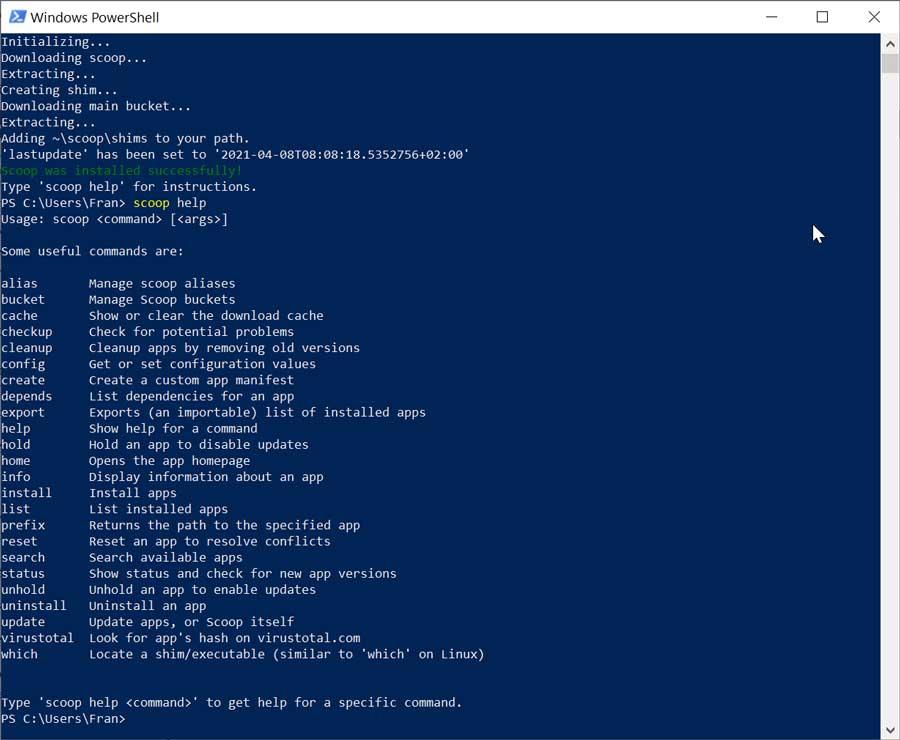
Выводы.
В заключение отметим, что Scoop — это инструмент, который настоятельно рекомендуется продвинутым пользователям, знающим инструменты командной строки, а также новичкам, которые хотят упростить процедуру установки различных приложений в Windows. Как для одних, так и для других Scoop можно считать важным инструментом и одним из самых полезных из существующих.
Альтернативы Scoop
Если мы ищем инструмент для установки приложений из командной строки, мы предлагаем несколько альтернатив Scoop:
Шоколад и
Это инструмент, который мы можем использовать как отличную альтернативу традиционным методам установки приложений в Windows с использованием командной строки в стиле Linux. В настоящее время он насчитывает более 6700 различных программ, среди которых есть такие популярные, как саман Acrobat Reader, Skype, 7-Zip, Гугл Chrome, среди прочего. Вы можете найти список доступных пакетов, нажав здесь.
OneGet
Возможно, это один из наиболее часто используемых инструментов для установки программ из командной строки. У этого сервиса более 91,000 XNUMX репозиториев для установки. Это приложение позволит нам устанавливать приложения с терминала PowerShell, загружая самые последние версии прямо с официальных серверов. Мы можем проконсультироваться с полным списком модулей, уже включенных в этот менеджер пакетов. по следующей ссылке .
Крыло
Также называется Windows Package Maanger, это менеджер пакетов для Windows, с помощью которого мы можем устанавливать программное обеспечение через ряд официальных репозиториев в Интернете. Это позволяет нам устанавливать различные типы программного обеспечения из этих репозиториев без необходимости искать программы вручную. И инструмент, и его репозитории имеют открытый исходный код. Для этого нам нужно скачать эту версию. из своего хранилища и установите на компьютер.
Источник: itigic.com
Как установить диспетчер пакетов Scoop в Windows 10

Scoop – это менеджер пакетов командной строки для Windows, который упрощает установку и использование распространенных программ и инструментов. Scoop включает поддержку широкого спектра программного обеспечения Windows, а также избранного из мира Unix. Он решает многие общие проблемы экосистемы программного обеспечения Windows по сравнению с моделями диспетчера пакетов систем Unix.
При использовании Scoop вы можете загружать и устанавливать поддерживаемые программы с помощью одной команды: «scoop install program», где программа – это имя программы. Так же просто обновлять, удалять и находить программное обеспечение, избегая долгих поездок на веб-сайты и в Windows. Приложение настроек.
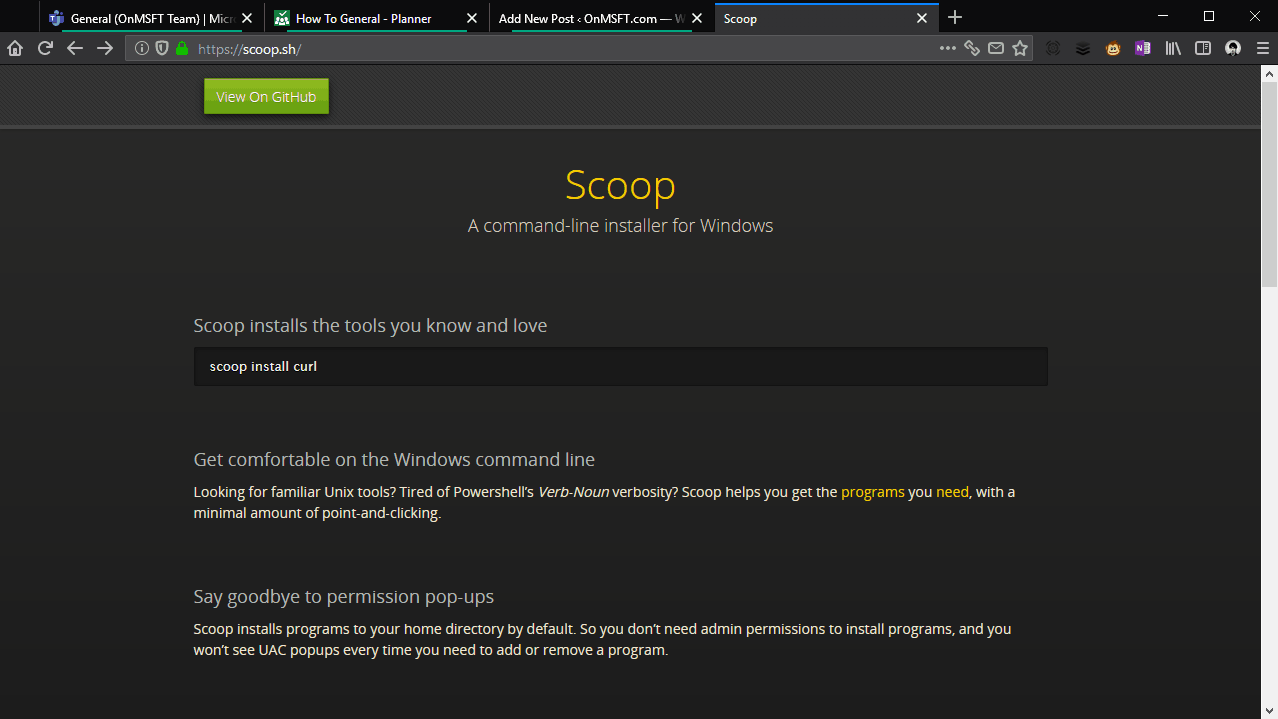
Это руководство лишь коснется поверхности того, что возможно с Scoop. Мы покажем вам, как установить Scoop, чтобы вы могли добавлять приложения в свою систему с помощью команды, показанной выше. В ближайшие недели мы опубликуем дополнительные руководства, которые помогут вам разобраться в экосистеме Scoop.
Рекомендуемый способ установки Scoop – загрузить и запустить автоматический установщик, который распространяется как сценарий PowerShell. Запустите PowerShell и выполните следующую команду:
Set-ExecutionPolicy RemoteSigned -scope CurrentUser
(Предупреждение: это позволяет текущему пользователю запускать сценарии, созданные из удаленного источника. Используйте с осторожностью и прочтите примечания на веб-сайте Scoop для получения дополнительных сведений.)
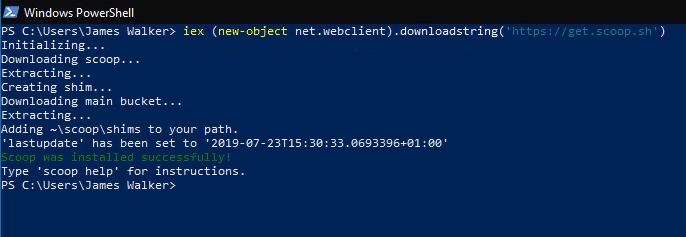
Затем используйте следующую команду для загрузки и установки Scoop. Вы также можете проверить веб-сайт Scoop, чтобы убедиться, что вы используете последнюю версию команды. Если вас беспокоит, что делает сценарий, вы можете прочитать его исходный код на get.scoop.sh.
iex (new-object net.webclient).downloadstring(‘https://get.scoop.sh’)
Scoop теперь должен успешно установиться. Если вы столкнулись с ошибкой, убедитесь, что политика выполнения PowerShell настроена правильно (см. Выше), и обратитесь к документации Scoop.
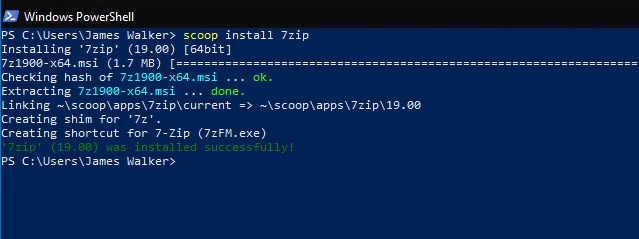
Установив Scoop, вы можете использовать этот инструмент для установки программного обеспечения на свой компьютер. Одна из популярных утилит – менеджер архивов 7zip. С помощью Scoop вы можете установить его, запустив «scoop install 7zip» из командной строки. Scoop автоматически загрузит и установит последнюю версию 7zip, включая все необходимые зависимости. Вы найдете ярлык для программы в папке «Scoop Apps» в меню «Пуск».
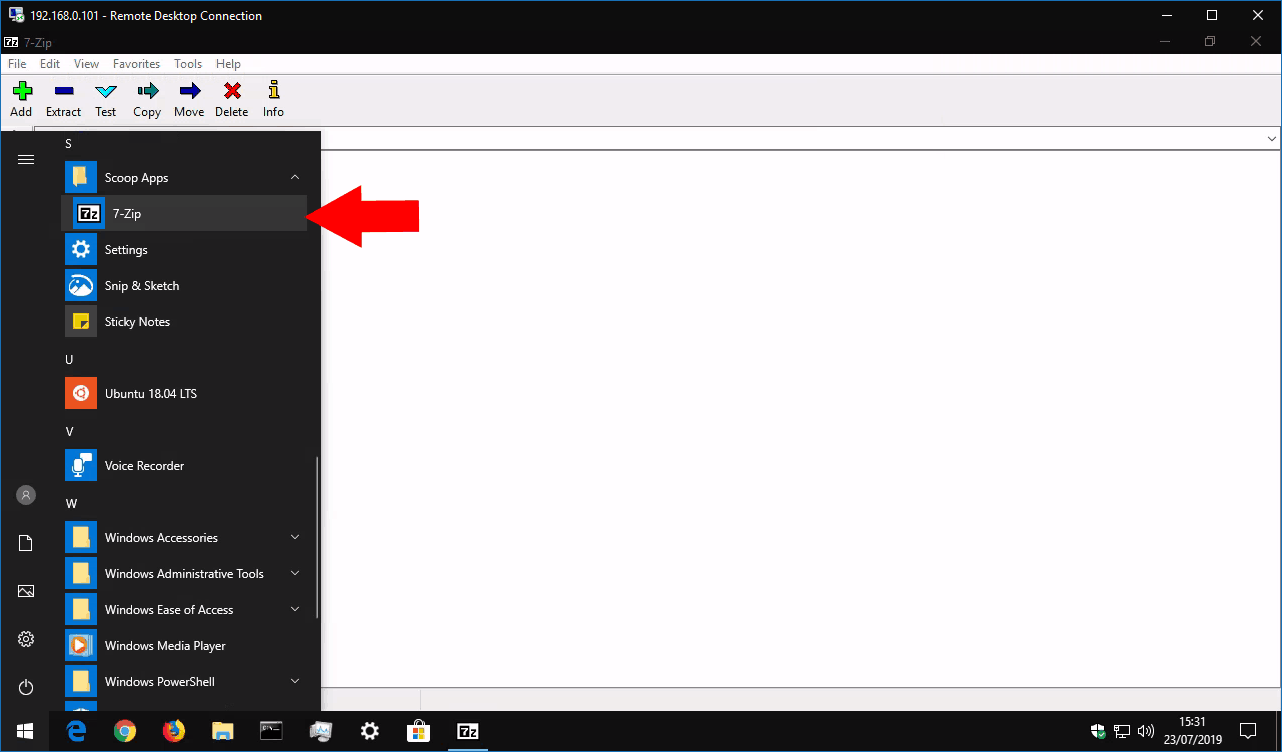
Scoop поддерживает десятки готовых программ, и многие другие доступны в сторонних репозиториях («ведрах»). Для получения более подробных инструкций по использованию Scoop мы рекомендуем прочитать вики. Сюда входит полный справочник по всем доступным командам.
Scoop может показаться сложным в настройке, но после запуска он делает управление программой чрезвычайно простым. Он переносит лучшие элементы управления пакетами Unix на рабочий стол Windows, избегая необходимости переходить по неуклюжим, изобилующим рекламой сайтам загрузки и графическим подсказкам установщика.
Источник: howto.mediadoma.com
Как установить приложения из командной строки Windows

В этой статье я покажу вам, как вы можете использовать установщик командной строки Scoop для Windows для установки ваших любимых приложений с открытым исходным кодом, которыми вы часто пользуетесь в Linux.
С помощью установщика командной строки Scoop для Windows вам не нужно беспокоиться о странных и длинных установщиках в стиле мастера установки, всплывающих окнах с разрешениями и ручной установке зависимостей.
Все, что вы делаете, это ручная работа в командной строке со Scoop.
Установите Scoop на Windows / Windows Server
Scoop устанавливается в Windows с помощью PowerShell.
Войдите в систему как администратор и запустите PowerShell.
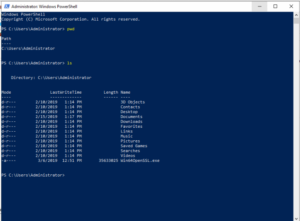
Когда PowerShell запущен, используйте следующую команду, чтобы установить scoop по умолчанию (C:Users\scoop)
Установщик загрузит, распакует и установит Scoop.
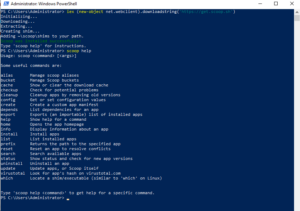
Вы можете подтвердить, работает ли Scoop, просмотрев страницу справки с помощью Scoop.
Включите мульи-загрузочное скачивание
Scoop может использовать aria2 для загрузки нескольких подключений.
Установите aria2, используя Scoop, и он будет использоваться для всех последующих загрузок.
scoop install aria2
Как использовать Scoop в Windows / Windows Server
Вот команды scoop, доступные для использования:
alias Manage scoop aliases bucket Manage Scoop buckets cache Show or clear the download cache checkup Check for potential problems cleanup Cleanup apps by removing old versions config Get or set configuration values create Create a custom app manifest depends List dependencies for an app export Exports (an importable) list of installed apps help Show help for a command home Opens the app homepage info Display information about an app install Install apps list List installed apps prefix Returns the path to the specified app reset Reset an app to resolve conflicts search Search available apps status Show status and check for new app versions uninstall Uninstall an app update Update apps, or Scoop itself virustotal Look for app’s hash on virustotal.com which Locate a shim/executable (similar to ‘which’ on Linux)
Давайте рассмотрим несколько примеров.
Установить приложение со Scoop
Пример ниже установит менеджер загрузок aria2 в Windows, используя Scoop.
PS C:UsersAdministrator> scoop install aria2 Installing ‘aria2’ (1.34.0-1) [64bit] aria2-1.34.0-win-64bit-build1.zip (2.0 MB) [==================================================================] 100% Checking hash of aria2-1.34.0-win-64bit-build1.zip … ok. Extracting aria2-1.34.0-win-64bit-build1.zip … done. Linking ~scoopappsaria2current => ~scoopappsaria21.34.0-1 Creating shim for ‘aria2c’. ‘aria2’ (1.34.0-1) was installed successfully!
Установите несколько приложений, разделяя их пробелом.
scoop install aria2 wget curl grep sed less touch vim sudo
Установленные приложения находятся в домашнем каталоге пользователя ~/scoop/apps
Поиск пакета со Scoop
Поиск доступных пакетов с помощью опции поиска.
Моя любимая командаwhich: которая используется для определения пути двоичного исполняемого файла.
Я буду искать ее с помощью Scoop.
PS C:UsersAdministrator> scoop search which ‘main’ bucket: busybox (2962-g9aae70405) —> includes ‘which’ gow (0.8.0) —> includes ‘which.exe’ which (2.20)
Исходя из вывода, мы можем подтвердить, какой инструмент доступен для установки. Используйте команду install, чтобы получить его.
scoop install which
Смотрите скриншот ниже.
Удалить пакет с помощью Scoop
Чтобы удалить приложение, используйте команду scoop uninstall.
PS C:UsersAdministrator> scoop uninstall sed Uninstalling ‘sed’ (4.2.1). Removing shim for ‘sed’. Unlinking ~scoopappssedcurrent ‘sed’ was uninstalled.
Список установленных приложений со Scoop
Используйте команду list, чтобы получить список всех установленных приложений.
PS C:UsersAdministrator> scoop list Installed apps: 7zip 19.00 aria2 1.34.0-1 cacert 2019-01-23 curl 7.64.0_2 grep 2.5.4 less 550 sudo 0.2018.07.25 touch 0.2018.07.25 vim 8.1.0999 wget 1.20 which 2.20
Обновление приложений, установленных со Scoop
Параметр команды update используется для обновления приложений или самого Scoop.
Сначала установите git.
PS C:UsersAdministrator> scoop install git openssh # Then run: [environment]::setenvironmentvariable(‘GIT_SSH’, (resolve-path (scoop which ssh)), ‘USER’) scoop update
Затем обновите установленные приложения / Scoop.
PS C:UsersAdministrator> scoop update Updating Scoop… Scoop was updated successfully! PS C:UsersAdministrator> scoop update vim vim: 8.1.0999 (latest version) Latest versions for all apps are installed! For more information try ‘scoop status’
Установите значения конфигурации для приложения
Используйте опцию команды config. Например, установите aria2 повторять попытку 5 раз.
scoop config aria2-retry-wait 5
Чтобы отключить aria2, используйте
scoop config aria2-enabled false
Удалить приложения старых версий
Параметр cleanup используется для очистки приложений путем удаления старых версий.
PS C:UsersAdministrator> scoop cleanup vim vim is already clean
Изучите другие варианты, используя справку Scoop.
itisgood
previous post
Как разрешить эхо-ответ ICMP на Windows Server 2019
Как исправить «Network Protocol Error» в Mozilla Firefox
You may also like
Что такое eSIM?
Как вывести список пользователей в файле /etc/passwd.
Как ограничить глубину каталога с помощью команды.
Красивый вывод XML в командной строке Linux
Проверка зависимостей пакетов RPM на Rhel/Centos/Rocky Linux/AlmaLinux
Сравнение строк на Bash
Как установить SendEmail на Linux
Как составить список всех дисков, разделов и.
Как хранить образы и контейнеры Docker на.
Как изменить IP-адрес на Linux
Leave a Comment Cancel Reply
• Свежие записи
- Что такое eSIM?
- Как вывести список пользователей в файле /etc/passwd с помощью awk
- Чем 2D и 3D-художник: чем отличаются?
- Как ограничить глубину каталога с помощью команды find
- Остановка и удаление всех Docker-контейнеров
- Как разлогиниться из реджестри Docker?
- Самые большие обновления самого маленького планшета iPad mini
- Красивый вывод XML в командной строке Linux
- CodeLobster IDE – бесплатный PHP, HTML, CSS, JavaScript редактор
- Проверка, содержит ли переменная число на Bash
• Категории
• Теги
• itsecforu.ru

• Страны посетителей
IT is good
Обычная SIM-карта просуществовала довольно долго, но она больше не используется в современных телефонах премиум-класса. Вместо этого производители используют встроенные SIM-карты, или eSIM, для…
Перечислить пользователей в файле /etc/passwd очень просто, можно перечислить пользователей по оболочке, которую они используют. Перечислим всех пользователей в файле /etc/passwd с ID…
Чем 2D и 3D-художник: чем отличаются? Для начала важно понять, что 3D-дженералист совсем необязательно будет более востребован, чем специалист по 2D-графике. Специалисты по классическим артам…
Команда ‘find’ с параметром -maxdepth является мощным инструментом в операционной системе Linux. Она используется для рекурсивного поиска файлов и каталогов в заданном каталоге…
Контейнеры Docker хороши по многим причинам, но одним из самых больших преимуществ является то, что их можно останавливать и запускать в любое время.…
Источник: itisgood.ru